
Innholdsfortegnelse:
- Forfatter Sierra Becker [email protected].
- Public 2024-02-26 06:09.
- Sist endret 2025-06-01 05:44.
For ikke så lenge siden ble Instagram og andre sosiale nettverk oversvømmet av en ny motetrend - «live»-bilder. Hvordan ta et levende bilde? For øyeblikket er det utviklet mange forskjellige programmer, takket være hvilke du kan oppnå ønsket effekt. På iPhones som kjører iOS 9 eller nyere, er denne funksjonen aktivert i kameramodus. Nå snakker vi ikke om bilder som formidler ekte følelser, eller om tilfeldige bilder, men om animerte bilder, hvor kun én bestemt episode «våkner til live». Til tross for likhetene med GIF-er, er de fortsatt forskjellige.

Hva er levende bilder?
"Live"-bilder er bilder der hovedmotivet forblir statisk, og bakgrunnen er animert, eller omvendt. Faktisk kan enhver detalj bevege seg: øynene åpnes/lukkes, bladene flagrer, vannet flyter, håret flagrer osv. Alt annet forblir strengt tatt ubevegelig, noe som skaper en følelse av ekte magi.
Hva er forskjellen mellom "live"bilder fra gifs?
"Live"-bilder er en kombinasjon av JPG- og MOV-format. Denne hybriden støttes kun av iOS 9 og nyere. Alle andre gadgets, hvis du overfører denne filen, vil bare se JPG-bildet. For å vise verden det originale utseendet til et slikt Live Photo, blir det oftest konvertert til GIF-format.
Og, selvfølgelig, selve stilen til levende bilder innebærer at en del av bildet vil være statisk, og en del vil være animert, og dermed skape et brudd i malen og en magisk effekt.

Hvordan oppsto moten for "live"-bilder?
- bilde ble kun spilt av på iOS 9, for å overføre bevegelseseffekten på andre enheter, var det nødvendig å konvertere filen til GIF-format;
- medfølgende lyd ble spilt inn, noe som ikke skilte det nye formatet fra video og ikke alltid var praktisk;
- iPhone tok opp 45 bilder og spilte av bildet med 15 fps, som var veldig som en gif, men selve filen var mye tyngre;
- funksjonen for å redigere bildet og slette lydsekvensen manglet;
- den minste skjelving av hendene var full av et bortskjemt skudd;
- Live Photo-formatet var veldig spesifikt, fordi det kombinerte MOV og JPG. Hvis dette "live" bildet ble forsøkt sendt med post, var det bare JPG-komponenten igjen, den viktigste bevegelseseffekten forsvant.
Hvordan tar jeg levende bilder?
Heldigvis er det nå mange interesserte brukere av ikke bare iOS-operativsystemet, men også Android, som leter på Internett, kan finne mange alternative måter å lage et levende bilde på.
Hvis du er eieren av den berømte "eple"-smarttelefonen, må du vite hvordan du tar et "live"-bilde på iPhone. For dette trenger du:
- Åpne Kamera-appen.
- Aktiver direkte fotomodus (liv av).
- Trykk på utløserknappen.
Hvis du har en Android-smarttelefon, er en av de beste måtene for deg å bruke den gratis Loopsie-appen. Vi snakker om det nedenfor.

Hvordan redigere bilder
Den oppdaterte versjonen av iOS 11 introduserte flere nye bildeeffekter. Hvis de tidligere bare kunne sees, er det nå mulig å slå av lyden, loope "live" bilder eller spille dem frem og tilbake. En lang eksponeringsfunksjon er også lagt til. Utviklerne tok seg ikke bare av hvordan de skulle lageet "live" bilde på en iPhone, men også om å redigere det.

Konvertering av levende bilder
Vi lærte å ta "live"-bilder på iPhone 7. Men hvordan kan dette formatet tilpasses andre operativsystemer? For å gjøre dette, må Live Photo konverteres. Hvis du er interessert i spørsmålet om hvordan du lager en video fra levende bilder, er svaret enkelt: bare last ned Live Gif-applikasjonen. Det koster litt over 100 rubler, og som du kanskje har gjettet ut fra navnet, kan det formatere levende bilder til GIF- eller videofiler. Etter visse manipulasjoner i denne applikasjonen, vil materialet bli egnet for publisering på sosiale nettverk. Du kan også bruke Googles Motion Stills-app, som fungerer på lignende måte.

Hvordan "animere" et JPG-bilde?
La oss si at du har et favorittbilde du ønsker å bringe til live. Dette kan gjøres i "Photoshop" eller i en spesiell Plotagraf-applikasjon. Dette programmet har en verktøylinje og, viktigere, referanseinformasjon som vil hjelpe deg å finne ut hvordan du tar "live" bilder på en iPhone. Denne applikasjonen er bet alt, den koster omtrent 400 rubler. Hvordan fungerer det?
Åpne applikasjonen, velg ønsket bilde, trykk på "animasjon"-knappen. På skjermen vil du se piler, de må plasseres på de delene av bildet du planlegger å gjenopplive. Deretter trykker du på knappen"Mask" og overskriv hele området du vil la stå statisk. Neste trinn er å velge animasjonshastighet og lagre.
MaskArt
Denne applikasjonen er gratis og uten vannmerke. Det er enkelt å bruke, men det kan lage spektakulære livebilder fra videoer. Hvordan jobbe med det?
- Åpne programmet.
- Velge riktig video.
- Finn den beste fryserammen og klikk på Ferdig i øvre høyre hjørne.
- Om nødvendig, trim videoen med glidebryteren.
- Mal med en pensel over området som skal bevege seg.
- Feil kan rettes med et viskelær.
- Gå til videoredigereren og korriger fargen. Ferdig!
Denne applikasjonen fungerer bare på Apple-gadgets.

Loopsie for Android
Mange lurer nå på hvordan man kan lage «live»-bilder på «Android». Veldig enkelt er det også utviklet en rekke applikasjoner for dette operativsystemet. Det er billige og veldig dyre ($200), det er også gratis.
App "Lupsi" shareware. Etter noen dager med bruk av demoen, vises et vannmerke.
Det første trinnet er å installere programmet. Vi åpner Loopsy og tar opp en video i den, og holder hendene så statiske som mulig. Du kan bruke et stativ eller en annen måte å fikse telefonen på. Så "live"-bildet vil være det vakreste.
Før du begynner å spille inn video, kan du velge størrelsen på sidene,bytt ønsket kamera og bruk rutenettet - i denne situasjonen hjelper det mye.
Etter å ha laget en video, starter programmet stabiliseringsprosessen, det skjuler håndskjelvinger og andre tekniske uregelmessigheter.
Deretter velger du "Animasjon"-modus og tegner over området som vi vil "animere". På dette stadiet kan du også velge avspillingsstil: fra begynnelse til slutt eller frem og tilbake. "Live"-bildet er klart. Nå kan du dele den på Facebook eller Instagram.

Live Photo i Photoshop
På dette stadiet er mange interessert i om det er mulig å lage et moteriktig bilde i Photoshop. Ja, det er ikke vanskelig, men arbeidet er mer møysommelig enn i spesielle applikasjoner for smarttelefoner.
Det er veldig viktig at din versjon av programmet har en videoopprettingsfunksjon. Hvordan sjekke det? Åpne "Vindu", deretter - "Tidslinje". Se etter "Opprett tidslinje"-knappen. Hvis den ikke er der, er videoopprettingsfunksjonen dessverre heller ikke det.
La oss nå finne ut hvordan vi lager et levende bilde i Photoshop.
Først av alt, åpne bildet, for eksempel i JPG-format. Du kan lage en animert effekt fra ett eller flere bilder. I alle fall må hovedobjektet og bakgrunnen være på forskjellige lag.

Hvis du har ett bilde som du planlegger å "gjenopplive", så kan du gjøre det nestemåte:
- Lag en kopi av laget i bilderedigeringsmodus.
- Skille hovedobjektet fra bakgrunnen. Det spiller ingen rolle hvilket utvalgsverktøy du bruker, så lenge effekten er så nøyaktig som mulig.
- Etter at du har skilt bakgrunnen fra forgrunnen, sjekk om det er noen ekstra detaljer. Om nødvendig må de også slettes.
- Foredling av kantene på masken og gjør utvalget jevnere.
- Husk at alle manipulasjoner må gjøres med en kopi av laget.
- Lag et duplikat av det nederste laget. For enkelhets skyld signerer vi laget med hovedobjektet med tallet 1, og bakgrunnen med tallet ". La bakgrunnen være urørt.
- Ta stempelverktøyet, sett opasiteten til 100 % og velg en middels mykhetsverdi.
- Gå til mellomlaget (bakgrunn) og start med stempelverktøyet for å skjule hovedobjektet.
Neste trinn vil være selve "revival"-prosessen, før det anbefales å redusere størrelsen på bildet slik at det i fremtiden blir enklere å spille og ikke bremse ned.
- Gå til "Vindu"-menyen og velg "Tidslinje".
- Klikk på "Opprett videotidslinje"-knappen.
- Til venstre er knappene: "Stopp", "Spill av", "Spol tilbake / fremover", "Saks" osv. Varigheten til et videobilde kan endres med en spesiell glidebryter, som i alle andre redaktør.
- Lag overføres automatisk til tidslinjen, som gjør det mulig å jobbe med hvert av dem separat.
- Velg,for eksempel, for bakgrunnszoomeffekten, høyreklikk. Deretter kan du spille av videoen og se hva som skjer.
- For å lage et luftperspektiv må du jobbe med laget som hovedobjektet er avbildet på. Den kan også zoomes inn eller ut, samt bestemme bevegelsesretningen.
- Konvertering av et bilde til en GIF-animasjon eller videofil. Ferdig!
Som du kan se, er mange programmer og betingelser laget for å være kreative. Oppdag gjerne noe nytt, kanskje er det ditt kreative hjernebarn som vil bli den neste motetrenden!
Anbefalt:
Bøker om magi og magi: en oversikt over de beste
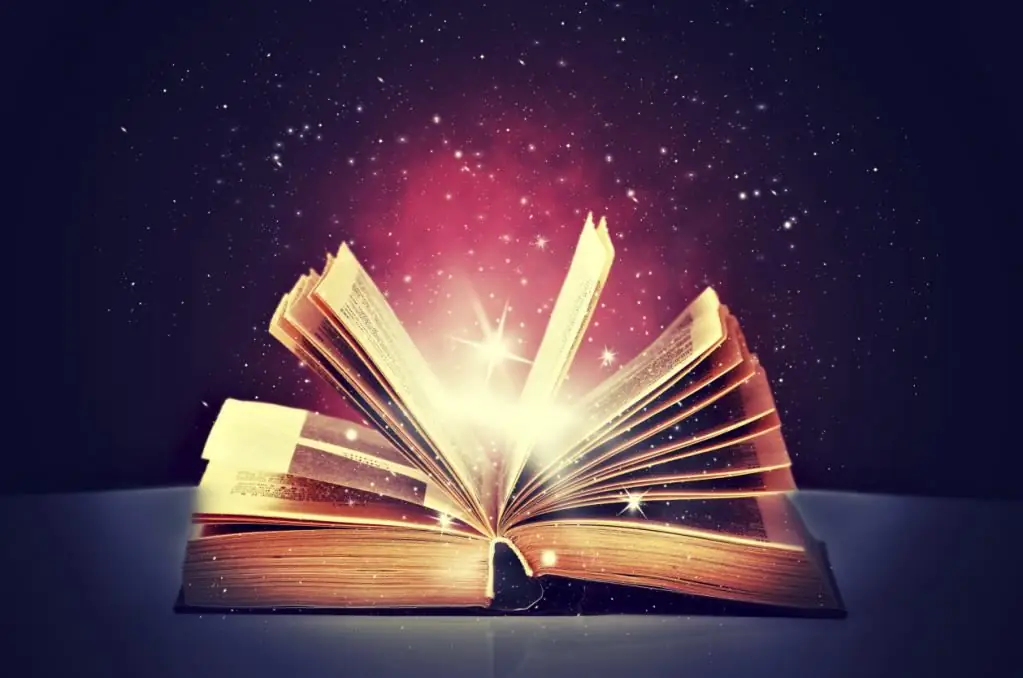
Ikke bare barn, men også noen voksne elsker bøker, hvis handling på en eller annen måte er forbundet med magi. Det er ikke overraskende at antallet slike verk er ganske stort - mange mennesker ønsker å glemme den grå hverdagen for å fordype seg i den fantastiske magiske verdenen. Vi vil prøve å sette sammen en liste over verk som har blitt testet av tid og verdsatt av mange tusen eller til og med millioner av lesere både i vårt land og rundt om i verden
Konstant lyssett: beskrivelse, oversikt over produsenter, anmeldelser

I fotokunsten er lyssetting et av hovedpunktene. Fotografen velger intensitet, mengde, lysstyrke og skjema basert på mange faktorer, alt fra stil til modellens figur. Derfor er det ekstremt viktig at denne "detaljen" er av høy kvalitet og lar mesteren skape visse effekter. I denne artikkelen vil vi lære om hva det er - et sett med konstant lys, hvilke enheter det består av og hvordan det fungerer
Bøker for barn 2-3 år: en oversikt over de beste

Lesing er en av de beste og mest givende hobbyene som er mulig. Og jo før et barn læres å lese den, jo mer sannsynlig er det at han vil bli forelsket i en bok for livet. Men du må nærme deg denne prosessen veldig nøye og gjennomtenkt, nøye velge de riktige bøkene
Hvordan velge et kamera: en oversikt over de beste modellene og anmeldelser fra produsenter

Denne artikkelen er ment å hjelpe de som skal kjøpe (men ikke vet hvordan de skal velge) et kamera. Erfarne brukere kan også finne nyttig informasjon om de mest populære alternativene
Hva er "Innovasjon" og hva det spises med. Kort oversikt over spillet
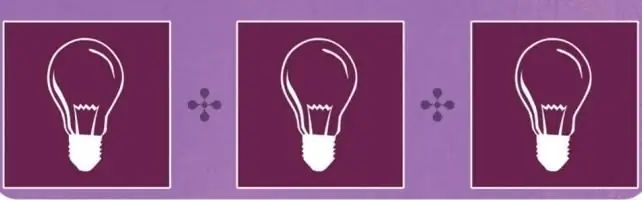
Hvis du er ny i brettspillverdenen og ennå ikke har hatt tid til å lære deg alle de eksisterende kortstrategiene, vil denne artikkelen utvilsomt være nyttig for deg. Her kan du lære om spillet k alt "Innovasjon"
